Notice SONY NAS-SV20I
Liens commerciaux

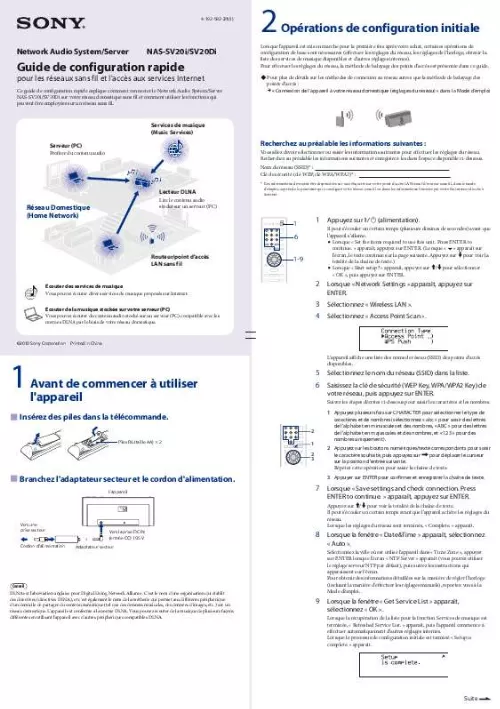
Extrait du mode d'emploi SONY NAS-SV20I
Les instructions détaillées pour l'utilisation figurent dans le Guide de l'utilisateur.
4-1 Configuration du serveur (PC) Si vous utilisez un PC exécutant Windows 7 Cette section explique comment configurer une version installée par le constructeur de Windows Media Player 12 pour Windows 7. Pour obtenir des informations détaillées sur l'utilisation de Windows Media Player 12 : Aide de Windows Media Player 12 Une liste des périphériques pouvant être connectés s'affiche. Sélectionnez [Paramètres. ] qui apparaît à côté de [Partager mes fichiers multimédias dans :]. Cochez [Autoriser automatiquement les nouveaux appareils et ordinateurs], puis sélectionnez [OK]. Remarque Décochez cet élément après avoir vérifié que l'appareil peut se connecter au PC et lire les données audio sur le PC. Allez dans [Démarrer] - [Panneau de configuration] et sélectionnez [Afficher l'état et la gestion du réseau] sous [Réseau et Internet]. La fenêtre [Centre Réseau et partage] apparaît. Conseil Si l'élément souhaité n'apparaît pas sur l'écran, essayez de changer le type d'affichage utilisé par le Panneau de configuration. 4-2 Lire de la musique stockée sur votre serveur (PC) 1 Appuyez plusieurs fois sur FUNCTION pour sélectionner « HOME NETWORK ». Une liste de serveurs apparaît. Sélectionnez [Réseau public] sous [Afficher vos réseaux actifs]. Si l'écran affiche autre chose que [Réseau public], passez à l'étape. 1 4 La fenêtre [Définir un emplacement réseau] apparaît. 2 Appuyez sur / pour sélectionner le PC à connecter et appuyez sur ENTER. Lorsque la liste des serveurs n'apparaît pas, appuyez sur OPTIONS et sélectionnez « Refresh ». La liste des serveurs est actualisée. 2 3 Sélectionnez [Réseau domestique] ou [Réseau de bureau] selon l'environnement dans lequel l'appareil est utilisé. 3 Sélectionnez l'élément que vous voulez lire. Les éléments qui sont affichés (plages, artistes, albums, genres, dossiers, etc. ) varient selon le serveur connecté (PC). Pour revenir au répertoire précédent, appuyez sur BACK. Suivez les instructions qui apparaissent sur l'écran selon l'environnement dans lequel l'appareil est utilisé. Lorsque les réglages sont terminés, confirmez que l'élément sous [Afficher vos réseaux actifs] a été modifié pour [Réseau domestique] ou [Réseau de bureau] dans la fenêtre [Centre Réseau et partage]. Sélectionnez [Modifier les paramètres de partage avancés]. [...] * Windows Media Player 11 n'est pas installé par le constructeur sous Windows XP. Allez sur le site Web de Microsoft, téléchargez le programme d'installation, puis installez Windows Media Player 11 sur votre PC. Vous pouvez écouter divers services de musique proposés sur Internet. Pour obtenir des détails et des informations complémentaires sur les services de musique : http://www. net/audio/musicservices Pour obtenir des informations détaillées sur l'utilisation de Windows Media Player 11 : Aide de Windows Media Player 11 Allez dans [Démarrer] - [Tous les programmes] et sélectionnez [Lecteur Windows Media]. Windows Media Player 11 démarre. Sélectionnez [Partage des fichiers multimédias. ] dans le menu [Bibliothèque]. Si vous utilisez Windows XP, passez à l'étape. s'affiche, sélectionnez [Réseau. Lorsque Les étapes suivantes présentent comment sélectionner « vTuner » comme exemple de services de musique offerts sur Internet. 1 Appuyez plusieurs fois sur FUNCTION pour sélectionner 1 2 3 « MUSIC SERVICES ». Une liste des fournisseurs de services auxquels l'appareil peut se connecter apparaît. 2 Sélectionnez « vTuner ». 3 Sélectionnez le dossier ou la station désiré, puis appuyez sur ENTER. Appuyez sur / pour sélectionner l'élément. Appuyez sur ENTER pour aller dans le répertoire suivant ou pour écouter la station. Appuyez sur BACK pour revenir au répertoire précédent. La fenêtre [Centre Réseau et partage] apparaît. Sélectionnez [Personnaliser]. La fenêtre [Définir un emplacement réseau] apparaît. 4 Écouter de la musique stockée sur votre serveur (PC) Cochez [Privé] et sélectionnez [Suivant]. Vous devez configurer le serveur (PC) au préalable. Si vous rencontrez des problèmes lorsque l'appareil est connecté à un réseau, vérifiez l'état et les réglages du réseau. « Confirmation des réglages du réseau » dans la Mode d'emploi Pour obtenir des informations détaillées sur les réglages du serveur pour les serveurs autres que Windows 7, Windows Vista ou Windows XP : Manuels d'utilisation ou aide des serveurs respectifs, etc. Vérifiez que [Type d'emplacement] a été modifié en [Privé] et sélectionnez [Fermer]. Vérifiez que [(réseau privé)] est affiché dans la fenêtre [Centre Réseau et partage] et fermez la fenêtre. [...]..
Téléchargez votre notice ! Téléchargement gratuit et sans inscription de tous types de documents pour mieux utiliser votre lecteur mp3 SONY NAS-SV20I : mode d'emploi, notice d'utilisation, manuel d'instruction. Cette notice a été ajoutée le Mercredi 12 Décembre 2010. Si vous n'êtes pas certain de votre références, vous pouvez retrouvez toutes les autres notices pour la catégorie Lecteur MP3 Sony.
Vous pouvez télécharger les notices suivantes connexes à ce produit :
 SONY NAS-SV20I (4355 ko)
SONY NAS-SV20I (4355 ko) SONY NAS-SV20I annexe 1 (4197 ko)
SONY NAS-SV20I annexe 1 (4197 ko) SONY NAS-SV20I (871 ko)
SONY NAS-SV20I (871 ko)
Vos avis sur le SONY NAS-SV20I
 Très bon outils.
Très bon outils.


